티스토리 뷰
비주얼 스튜디오 코드 다운로드 방법
마이크로소프트에서 제공하는 에디터 tool을 소개합니다. 그 주인공은 비주얼 스튜디오 코드(Visual Studio Code)라는 것인데요. 이것은 개발자들 사이에서 매우 인기 있는 코드 에디터 중 하나입니다. 진짜 여러 프로그래밍 언어를 지원하구요. 사용자가 코딩하는데 여러가지 기능을 가지고 있는 덕분에 개발 과정을 효율적으로 만들어 줍니다. 이 글에서는 비주얼 스튜디오 코드를 다운로드하고 설치하는 방법을 단계별로 안내합니다.

대부분 아실것 같기는 한데 이 Visual studio code에서는 여러가지 개발 언어를 지원합니다. 많이들 사용하는 자바(JAVA)는 물론이구 파이썬(Python)이나 HTML 까지도 지원이 가능합니다.
제일 좋은것은 해당 언어를 지정하고 프로젝트를 생성한 다음 코딩을 진행하면 문법에 맞는 빠른 함수등을 불러올 수도 있고 당연히 기본적인 오류나 오타도 쉽게 찾을 수 있습니다. 물론 가상화로 디버깅을 돌릴수도 있어요.
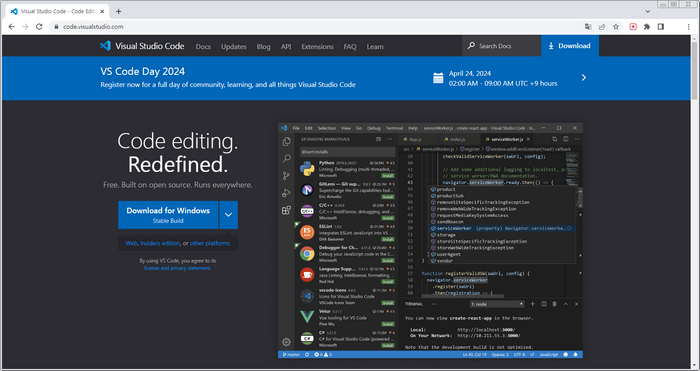
1. 공식 홈페이지 접속
- 비주얼 스튜디오 코드를 다운로드하기 위해서는 먼저 공식 홈페이지인 Visual Studio Code에 접속해야 합니다. 홈페이지는 여러 언어로 제공되므로 사용하기 편리합니다.
2. 다운로드 파일 선택
- 홈페이지에 접속하면, 자동으로 사용자의 운영 체제(OS)를 감지하여 해당 OS에 맞는 다운로드 옵션이 제공됩니다. Windows, macOS, 그리고 Linux 용 버전들이 있으며, 각 OS에 맞는 버전을 선택하여 다운로드합니다.
3. 설치 파일 실행
- 다운로드한 파일을 클릭하여 실행합니다. 설치 마법사가 나타나며, 사용자는 화면의 지시에 따라 다음을 클릭하여 설치 과정을 진행합니다. 설치 과정 중 'Add to PATH' 옵션을 선택하면, 시스템 경로에 Visual Studio Code가 추가되어 명령 프롬프트나 터미널에서 직접 실행할 수 있습니다.
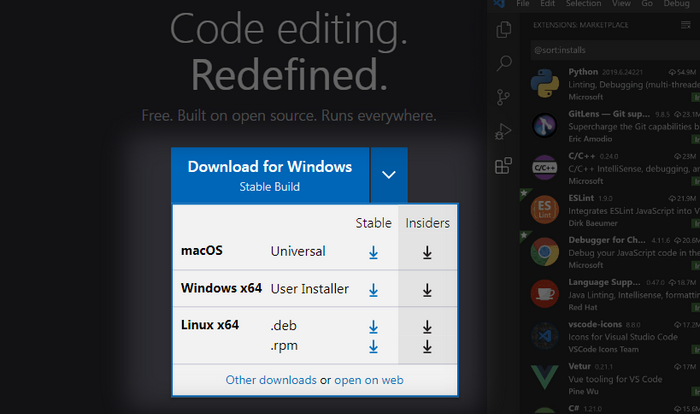
4. 설치 경로 설정
- 설치 중에는 사용자가 원하는 경로를 선택할 수 있습니다. 기본 경로를 그대로 사용할 수도 있고, 다른 위치를 지정할 수도 있습니다. 사용자의 선호에 따라 변경하세요.
5. 추가 기능 설치
- 설치가 완료된 후, Visual Studio Code를 처음 실행하면 다양한 확장 프로그램을 설치할 수 있습니다. 이 확장 프로그램들은 Python, JavaScript 등 다양한 언어의 개발을 지원하며, 디버깅, 코드 자동 완성, git 통합 등 다양한 기능을 추가할 수 있습니다.
6. 개발 시작
- 모든 설치가 완료되면, Visual Studio Code를 실행하고 새 프로젝트를 시작하거나 기존 코드를 불러와서 작업을 시작할 수 있습니다.
비주얼 스튜디오 코드는 강력한 기능과 확장성 덕분에 모든 종류의 개발자에게 적합한 도구입니다. 이제 여러분도 이 훌륭한 도구를 활용하여 개발 작업의 효율성을 높여 보세요. 개인적으로는 파이썬이랑 찰떡궁합인것 같아서 잘쓰고 있어요.
댓글
